Рецимо да имате колону датума и другу колону времена у свом Екцел листу. Потребна вам је једна додатна колона која има комбиноване вредности обе ове колоне. Па, у нормалним околностима ово би се могло показати као главобоља. Чак и ако успете да исправите део за комбиновање, део за форматирање би могао бити тежак. Формат датума и времена може бити посвуда и можда ћете се суочити са великим потешкоћама да га поправите. Па, не брините више, ми смо ту да помогнемо, као и увек!
У овом чланку објашњавамо кроз 2 различита решења како лако можете комбиновати вредности датума и времена и попунити потпуно нову колону на основу комбинованих вредности. Читајте даље, да бисте сазнали како!
Преглед садржаја
Пример сценарија
Пример Екцел листа представљен у овом чланку има 3 колоне, наиме Датум, време, и Комбиновано. Тхе Датум колона има вредности датума, време колона има временске вредности и
Комбиновано колона још није попуњена. Услов је да се попуни именована колона Комбиновано са комбинованим вредностима датума и времена из њихових одговарајућих колона. Такође да правилно форматирате комбиновану вредност користећи одговарајуће форматирање датума и времена.Решење 1: Једноставним додавањем вредности датума и времена помоћу операције додавања
Корак 1: Двапут кликните на прву ћелију колоне коју желите да попуните користећи комбиноване вредности датума и времена.
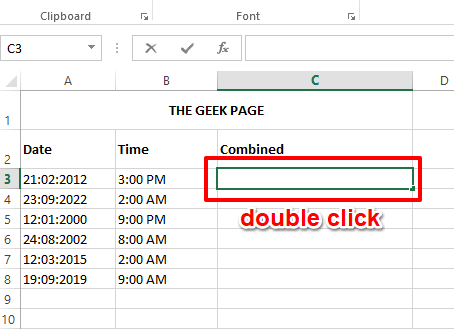
Корак 2: Сада, укуцајте =
и морају бити замењени њиховим одговарајућим ИД-овима ћелија у складу са вашим распоредом података.
У примеру испод, моја почетна вредност датума је у ћелији А3, а моја почетна вредност времена је у ћелији Б3. Отуда би моја формула била =А3+Б3.
РЕКЛАМА
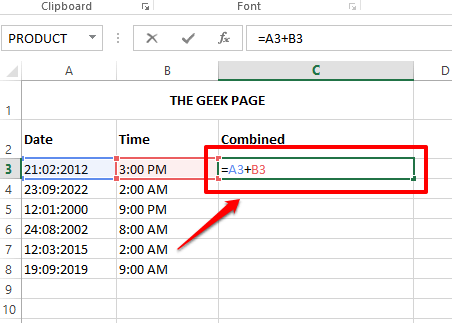
Корак 3: Ако погодите Ентер кључа, можете видети да су ваше вредности датума и времена сада комбиноване за прву ћелију у Комбиновано колона.
Међутим, формат изгледа мало чудно и потребно нам је мало поправљања тога. За то, кликните десним тастером миша на комбиновану ћелију и кликните на Формат Целлс опцију из контекстног менија десним кликом.
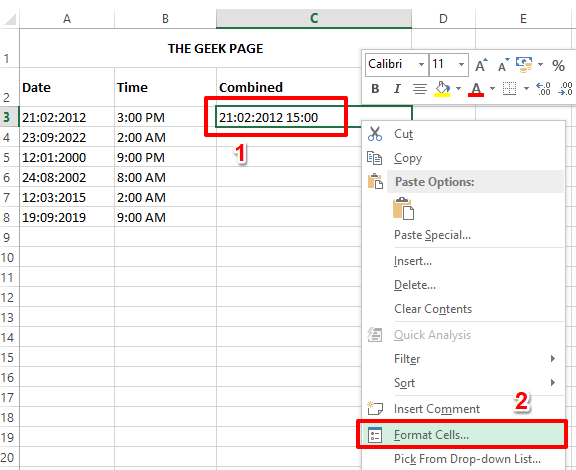
Корак 4: У Формат Целлс прозору, кликните на Број картица прво.
Под Категорија опције, кликните на Обичај следећа опција.
Као следеће, откуцајте у формату које желите да примените на своје комбиноване податке под Тип поље. На пример, дао сам формат као дд/мм/гггг хх: мм АМ/ПМ. Испод поља узорка можете видети како би изгледао узорак ваших комбинованих података.
Када сте све подесили, притисните У реду дугме.
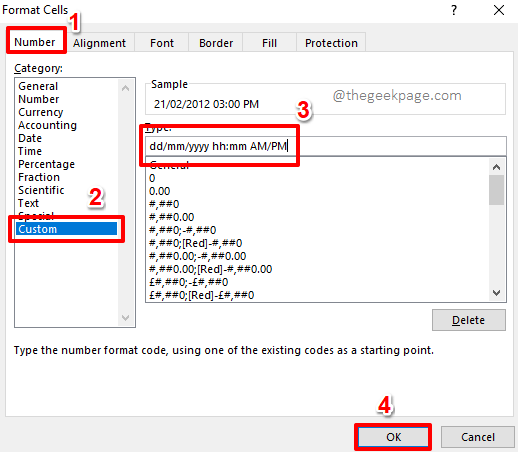
Корак 5: Ако сада погледате свој Екцел лист, ваша комбинована вредност датума и времена је сада добро форматирана.
Да бисте применили формулу у целој колони, кликните и превуците надоле мали квадратни облик присутан у доњем десном углу ваше ћелије.
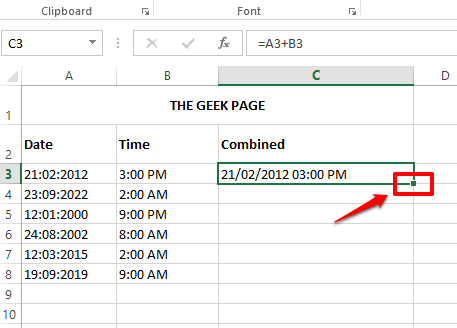
Корак 6: Ту си! Сада сте успешно применили форматирану формулу на све ћелије у колони. Уживати!
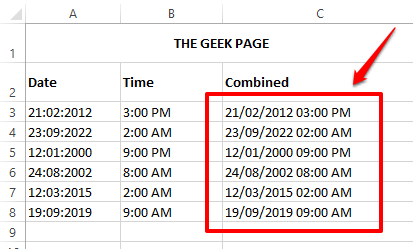
Решење 2: Коришћењем конкатениране формуле
Овај метод користи функцију формуле која се зове конкатенација. Узима све низове које треба спојити заједно, а затим враћа коначни спојени стринг.
Корак 1: Двапут кликните на прву ћелију колоне у коју желите да дође комбинована вредност датума и времена, а затим Копирање и лепљење следећу формулу на њега.
=ЦОНЦАТЕНАТЕ(ТЕКСТ(А3,"")," ",ТЕКСТ(Б3," "))
Морате заменити са форматом датума по вашем избору и са форматом времена који вам је потребан. Ако желите да се време приказује у АМ/ПМ форми, онда то треба да поменете на крају формата времена. Пример формуле са замењеним форматима датума и времена је као у наставку.
=ЦОНЦАТЕНАТЕ(ТЕКСТ(А3,"дд-мм-гггг")," ",ТЕКСТ(Б3,"хх: мм АМ/ПМ"))
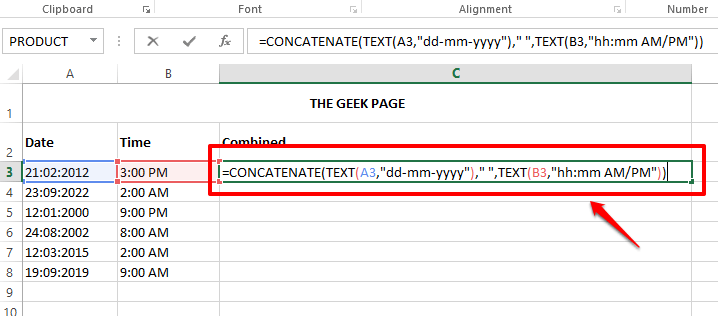
Корак 2: Ако погодите Ентер кључ, можете видети да имате коначну комбиновану вредност датума и времена у ћелији у којој сте применили формулу.
Да бисте применили формулу у целој колони, кликните и превуците надоле мали квадрат икона у доњем десном углу изабране ћелије.
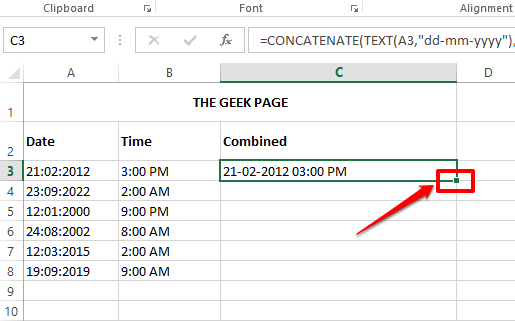
Корак 3: Виола! Ваша формула се сада примењује на целу колону. Да, једноставније од овога не може, слажемо се и ми!
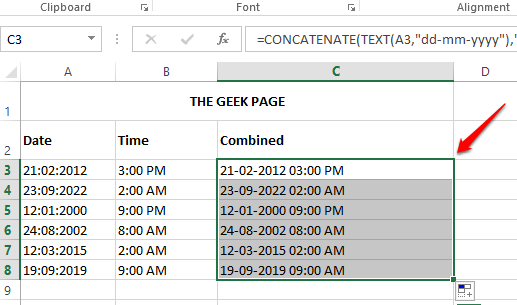
Ако имате било каквих недоумица у вези са било којим од корака, оставите нам коментар, радо ћемо вам помоћи. Вратите се за још невероватних чланака о вашим омиљеним темама.
Корак 1 - Преузмите алатку за поправку рачунара Ресторо одавде
Корак 2 - Кликните на Покрени скенирање да бисте аутоматски пронашли и решили било који проблем са рачунаром.


